收藏!!!通道的综合应用(一)
1.复制通道
可以复制通道并在当前图像或另一个图像中使用该通道。
①复制图像中的通道
在【通道】面板中,选择要复制的通道,然后将该通道拖动到面板底部的[创建新通道]按钮上。
②使用指定设置复制图像中的通道
在【通道】面板中选择要复制的通道,从【通道】面板菜单中选择[复制通道],或右键单击要复制的图层,从弹出的快捷菜单中选择[复制通道],会弹出[复制通道]对话框,如图5.060所示。
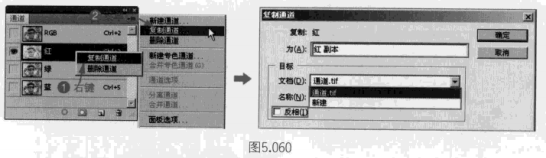
名称:可以对复制的新对象进行重命名操作。
文档:在文档中有两项可供选择,一个是当前图像文件的文件名,可在当前图像中复制出新通道,如图5.061所示。

另一个是[新建],会将通道复制到新图像中,这样將创建一个包含单个通道的多通道图像,并可键入新图像的名称,如图5.062所示.

反相:勾选此项,将反转复制通道中的蒙版区域,如图5.063所示。
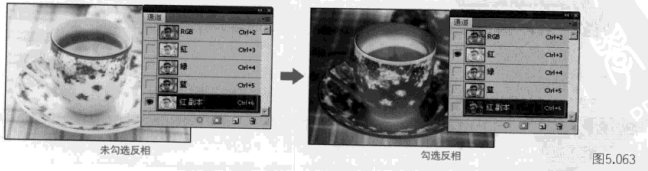
③复制另一个图像中的通道
在【通道】面板中,选择要复制的通道,并确保另一目标图像已打开,然后将该通道从【通道】面板拖动到目标图像窗口,复制的通道即会出现在【通道】面板的底部。执行[选择>全部]菜单命令,然后按快捷键+国进行拷贝,在目标图像中选择通道,并按快捷键目四粘贴,所粘贴的通道将覆盖现有通道,如图5.064所示。
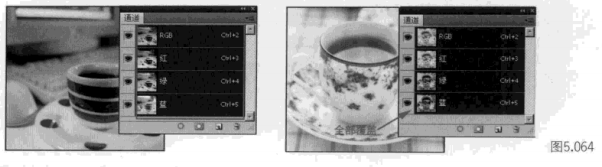
2.删除通道
复杂的Alpha通道将极大增加图像所需的磁盘空间,所以在存储图像前,有必要删除不再需要的专色通道或Alpha通道.
在Photoshop的【通道】面板中选择该通道,有以下4种方法可以删除通道。
按住A键单击[删除]图标。
将面板中的通道名称拖动到[删除]图标上。从【通道】面板菜单中选择[删除通道].
单击面板底部的通[删除]图标,然后再从提示对话框中单击[是]按钮.
在从带有图层的文件中删除颜色通道时,将拼合可见图层并丢弃隐藏图层,之所以这样做,是因为删除颜色通道会将图像转换为多通道模式,如图5.065所示,而该模式不支持图层。当我们删除Alpha通道、专色通道或快速蒙版时,不对图像进行拼合。
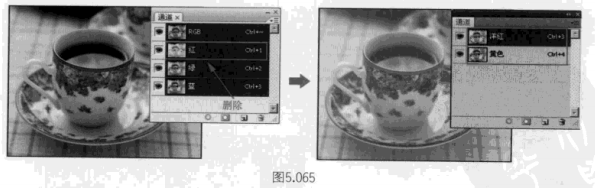
上一篇 收藏!!!通道的综合应用(二)
下一篇 ps专色通道是干嘛的
热门课程
专业讲师指导 快速摆脱技能困惑相关文章
多种教程 总有一个适合自己专业问题咨询
你担心的问题,火星帮你解答-
为给新片造势,迪士尼这次豁出去了,拿出压箱底的一众经典IP,开启了梦幻联动朱迪和尼克奉命潜入偏远地带卧底调查 截至11月24日......
-
此前Q2问答环节,邹涛曾将《解限机》首发失利归结于“商业化保守”和“灰产猖獗”,导致预想设计与实际游玩效果偏差大,且表示该游戏......
-
2025 Google Play年度游戏颁奖:洞察移动游戏新趋势
玩家无需四处收集实体卡,轻点屏幕就能开启惊喜开包之旅,享受收集与对战乐趣库洛游戏的《鸣潮》斩获“最佳持续运营游戏”大奖,这不仅......
-
说明:文中所有的配图均来源于网络 在人们的常规认知里,游戏引擎领域的两大巨头似乎更倾向于在各自赛道上激烈竞争,然而,只要时间足......
-
在行政服务优化层面,办法提出压缩国产网络游戏审核周期,在朝阳、海淀等重点区将审批纳入综合窗口;完善版权服务机制,将游戏素材著作......
-
未毕业先就业、组团入职、扎堆拿offer...这种好事,再多来一打!
众所周知,火星有完善的就业推荐服务图为火星校园招聘会现场对火星同学们来说,金三银四、金九银十并不是找工作的唯一良机火星时代教育......

 火星网校
火星网校
















